|
当wps文字处理中的对象有两个或两个以上的,可以对这些对象进行对齐和分布设置。用户有三种方式可以设置多个对象的对齐和分布:根据对象的位置对齐、相对于页进行对齐排列、根据网格对齐图形对象。 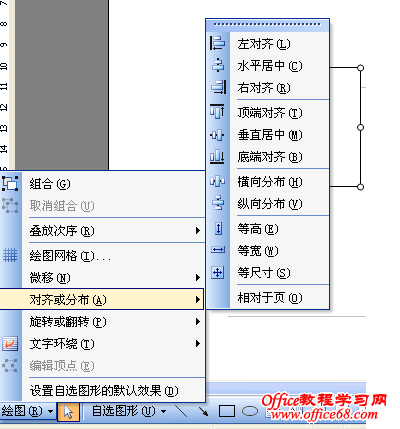
共有六个对齐选项,三个水平对齐:左对齐、水平居中、右对齐,还有三个垂直对齐:顶端对齐、垂直居中、底端对齐。水平和垂直对齐方式将以根据所选择的对象的位置来排列。 |
|
当wps文字处理中的对象有两个或两个以上的,可以对这些对象进行对齐和分布设置。用户有三种方式可以设置多个对象的对齐和分布:根据对象的位置对齐、相对于页进行对齐排列、根据网格对齐图形对象。 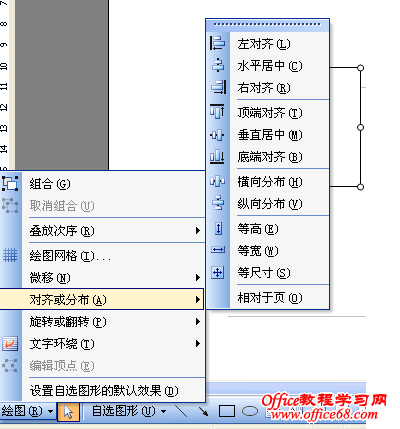
共有六个对齐选项,三个水平对齐:左对齐、水平居中、右对齐,还有三个垂直对齐:顶端对齐、垂直居中、底端对齐。水平和垂直对齐方式将以根据所选择的对象的位置来排列。 |
使用WPS表格的伙伴询问在wps如何给数据设置下拉菜单。两个软件会略有区别,演示如下哈...
WPS表格合并拆分单元格功能确实比Excel好用,就本篇文章分享的案例,我们不妨在WPS和E...
WPS表格软件里面有一项让EXCEL用户比较羡慕的功能,就是阅读模式聚光灯效果。 WPS里面...
本文分享了wps文件忘记保存如何找回的方法,以及平时自动保存的相关设置. 咱们在办公...
本文的WPS表格教程为大家分享了WPS新建表格和wps表格入门基础操作,包含单元格行列移...
你们知道WPS表格可以实现多表格数据的合并、求和计算吗?不知道的就请看下文,这是一...